PS人像精修教程详解
此教程属于中级教程,适合有Photoshop基础的人群,针对视觉设计类专业彭榧逡钚修片的设计师的案例,介绍了专业广告人物修片的整个过程,主要应用Photoshop中的双曲线磨皮法和Portraiture插件磨皮法的应用。
工具/原料
PS数码照片后期图像精修技巧
https://pan.baidu.com/s/1bK7UuM
人像精修
1、人像磨皮是Photoshop在商业领域运用的一个经典技能,无论是广告修片还是各种书刊杂韦舒咄疸志、印刷品设计、电商设计、葩溆氩棍影楼摄影等,都需要进行对人像精修及磨皮处理。而照片的不同应用场景决定了不同的修片风格,这里仅介绍广告级专业人物修片技巧。

2、什献垴淄睬么是广告级人物修片?首先,广告级人物修片就是对运用在各种广告中的人物照片进行精修,这些广告会投放在各种媒体平台,包括户外大型灯箱广告、高精度的印鼬翳砦尝刷品杂志媒体、大型电商平台等,这就意味着照片的任何一点细节都会被极度放大,任何地方如果出现瑕疵都会被很容易发现。另外,除了精细的处理照片的瑕疵,还需要尽可能的保留人物细节,比如肌肤的纹理、毛孔等。避免照片在放大后会因为缺失细节而带来粗糙的效果,所以广告人物修片的宗旨就是:细致、真实、质感。

双曲线磨皮法
1、为了达到广告级效果,尽量保留细节,我们就需要人像是无损肌肤肌理的磨皮技术,所以在诸多磨皮方法中,这里选择双曲线磨皮法。主要思路分3步:第一步:处理皮肤细节第二步:处理五官第三步:整体调整

处理皮肤细节
1、处理皮肤细节是整个双曲线磨皮中最重要的环节,第一步通过观察发现模特肤质其实还算不错,只是在鼻子周围有不少明显的粉刺,少数地方有些肤色不均,眼角额头有一些少许的细纹,这些都需要进行处理。

2、建立观察器打开人像文件,新建图层,填充黑色,图层模式选择“颜色”,这样可以避免颜色干扰我们的观察。
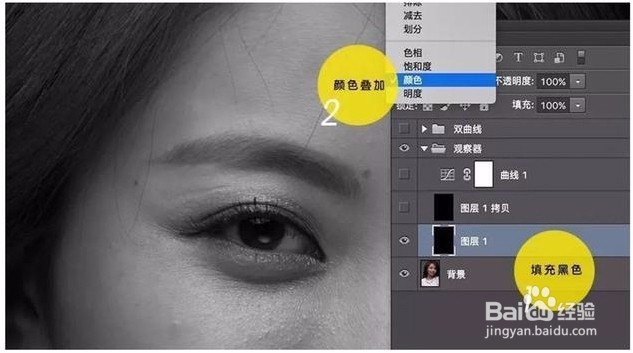
3、再新建一个图层,同样填充黑色,图层样式选择“柔光”,加强黑白对比,方便观察。

4、新建曲线蒙版,进一步加强画面对比,这样可以明显的观察到脸部的粉刺和细纹。

5、新建图层组命名为“观察器”,把之前的三个图层拖进去。这样就完成了“观察器”的设置,通过“观察器”可以更好的辅助我们调整双曲线,来达到广告级的人物修片效果。
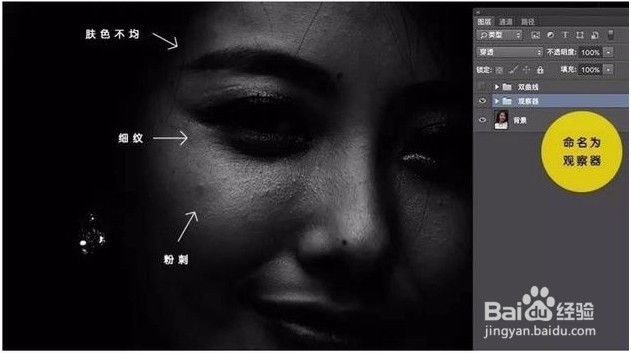
建立双曲线
1、建立双曲线调整,新建曲线调整,命名为“加深”,用于加深人像色调。

2、再次新建调整图层,命名为“减淡”,用于减淡人像色调。

3、接下来进入最耗时也最关键的细节修复阶段,基本思路是利用观察层,在双曲线蒙版中用画笔工具一点一点的涂抹颜色,达到磨皮的效果,当然也可以结合图章工具磨皮,这样会快一点,千万不要破坏人物原有的肌肤纹理。

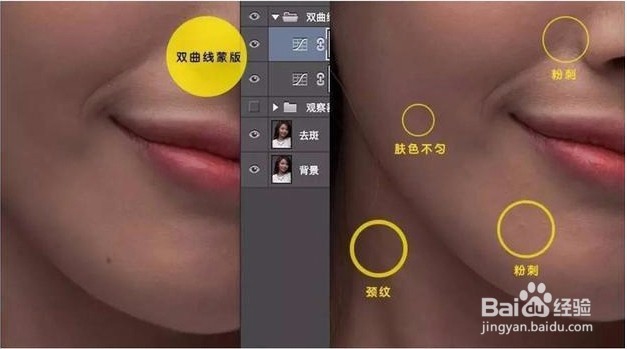
4、这是一个非常耗费时间的环节,也是双曲线磨皮法的精髓所在,当然在整个过程中,第一我们要注意,不要破坏人像原本的肌理,第二为了追求真实的效果,人像上的痣不要修掉,经过慢慢调整后,效果如下:

调整皮肤
1、调整照片整体的色调和模特的肤色,先建立曲线调整整体色调。

2、填充一个皮肤颜色图层,选择“颜色叠加”,这样就可快速统一脸部细节处不均匀的颜色,随后用画笔工具图层调整蒙版,擦去头发,嘴唇等部位,完成后,皮肤细节就基本处理完毕了。
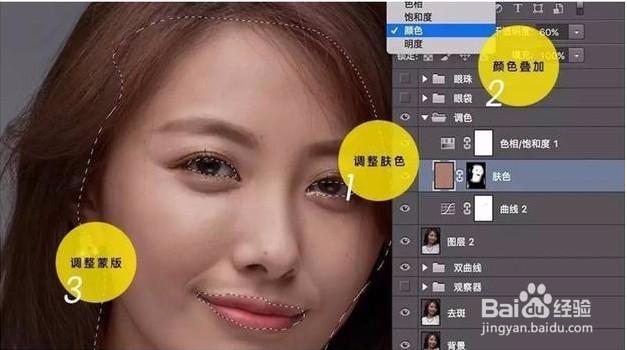
3、下面进入五官的处理同样也是使用图章工具和双曲线,处理嘴巴和眼睛边缘的细纹,但是要注意,大的皱纹处理起来要慎重,因为任何一个大皱纹都会影响模特的微表情。
4、调整眼袋完成皱纹处理后,发现模特眼袋很重,这就需要进行调整。首先同样通过曲线模板,先调淡眼袋的颜色,然后用画笔工具涂抹蒙版选取调色范围,最后调整眼袋的色调。

5、调整眼球选择出眼睛的范围,也是通过图章工具去掉一些杂质后,整体提亮,注意:一般眼白处容易出现的红血丝一定要修掉。这样就完成了眼部的细节处理,看一下整体效果。
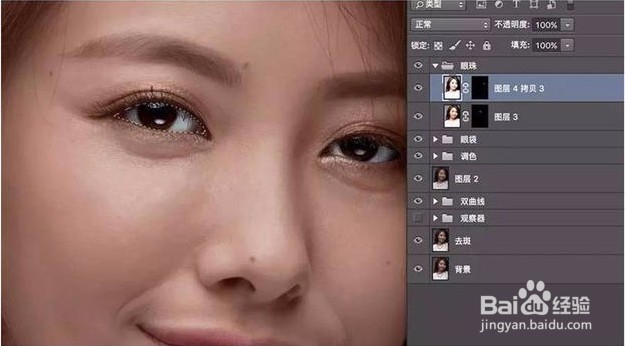

6、整体调整到烂瘀佐栾这里本教程最苦的部分基本完成了,下面进入整体调整阶段,这也是非常重要而且也是出效果的部分。选择人物图层,做炽扃仄呦USM锐化处理。调整数值:数量500%,半径1.0像素完成锐化后,皮肤会出现比较明显的纹理,当然之前的一些未完全修掉的瑕疵也会显露出来,这时就需要借助Portraiture插件来帮我们完成整体的磨皮效果。

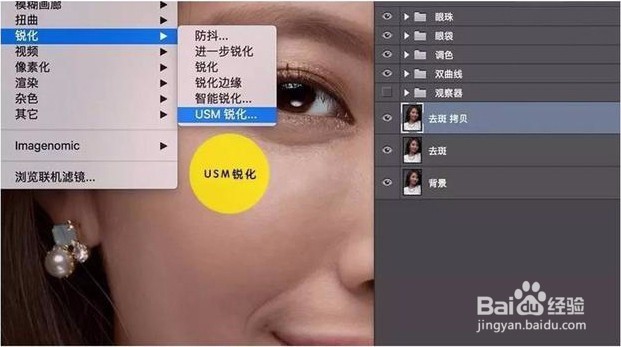
7、Portraiture是一款使用率极高的磨皮软件,其实在大部分要求不是很高的修片磨皮都可以用这款软件解决,如果完成安装后,选择滤镜菜单下Imagenomin-Portraiture调整数值如下,当然也可以根据具体人像效果做调整。


